- Cisco Community
- Comunidade da Cisco
- Networking
- Artigos Routing & Switching
- Guia Cisco SD-WAN Laboratório (Parte 2/2)
- Subscrever fonte RSS
- Marcar como novo
- Marcar como lido
- Marcador
- Subscrever
- Página amigável para impressora
- Denunciar conteúdo inapropriado
- Subscrever fonte RSS
- Marcar como novo
- Marcar como lido
- Marcador
- Subscrever
- Página amigável para impressora
- Denunciar conteúdo inapropriado
em 12-09-2024 10:27 AM
Continuação da configuração do Laboratório Cisco SD-WAN.
Este guia passo a passo detalha como criar um ambiente de laboratório Cisco SD-WAN básico no EVE-NG, proporcionando uma excelente oportunidade para praticar e explorar as funcionalidades dessa tecnologia.
Observações importantes:
- Desempenho do lab: Após finalizar a construção, o laboratório apresentou um uso médio de 20% de CPU em um processador Intel i5 de 12ª geração, consumindo aproximadamente 31 GB de RAM.
- Configuração de WAN Edge List: Se você possui uma conta Cisco Smart Account, é recomendável criar sua própria WAN Edge List. Caso contrário, fornecemos uma lista de teste para facilitar.
- Flexibilidade do lab: Este laboratório foi projetado para ser simples, mas você está à vontade para adaptá-lo e expandi-lo de acordo com suas necessidades.
- Imagens utilizadas: As imagens do Cisco usadas no laboratório foram obtidas do repositório: https://github.com/hegdepavankumar/Cisco-Images-for-GNS3-and-EVE-NG
Segue o link da parte 1 do projeto: https://community.cisco.com/t5/artigos-routing-switching/guia-cisco-sd-wan-laborat%C3%B3rio-parte-1-2/ta-p/5231327
Topologia:
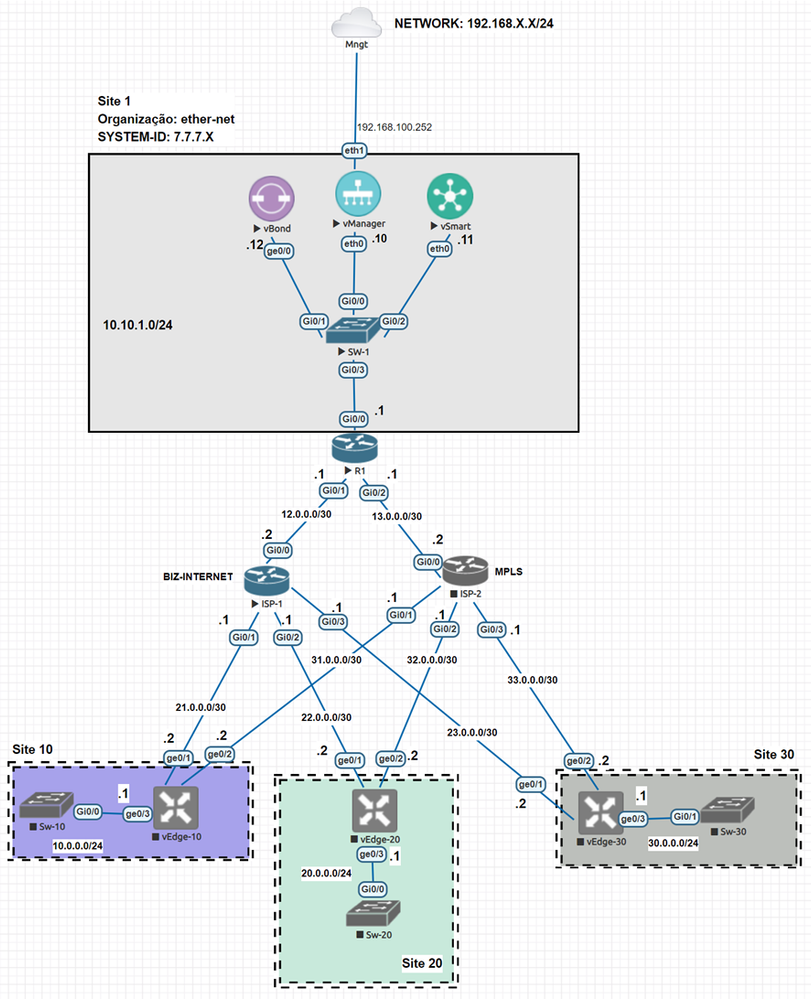
Controller Tunnel Interfaces
Vamos habilitar os tunnel-interfaces que atualmente estão desabilitados nas interfaces do vManage, vBond e vSmart.

vpn 0
interface eth0
tunnel-interface
commit and-quit

vpn 0
interface eth0
tunnel-interface
commit and-quit
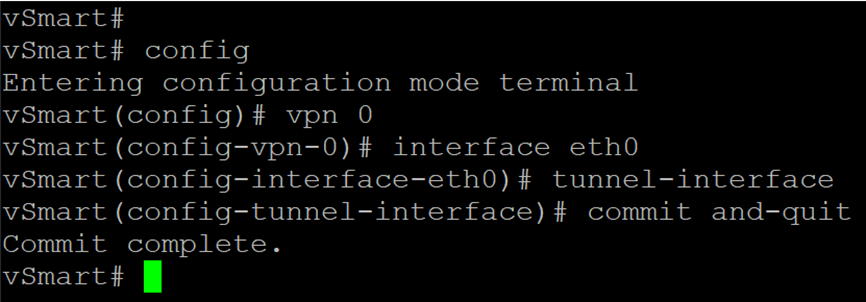
Finalizado a configuração, no vManage o vBond e vSmart estão disponível como na imagem:
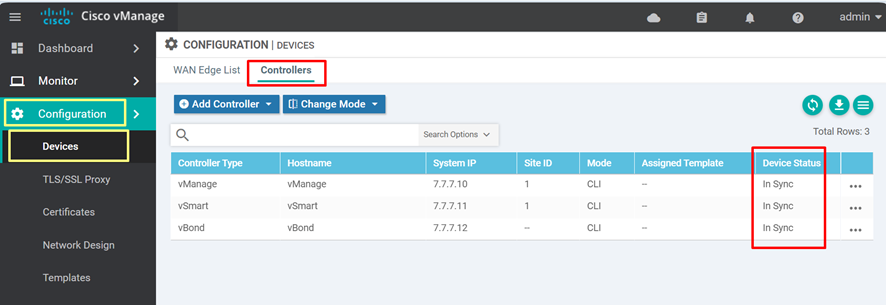

##############################################################################################
Inserindo as Configurações no vEdges.
Configuração básica do vEdge-10.

config
system
host-name vEdge-10
system-ip 10.10.10.10
site-id 10
organization-name "ether-net"
vbond 10.10.1.12
!
vpn 0
interface ge0/1
ip address 21.0.0.2/30
no tunnel-interface
no shutdown
exit
interface ge0/2
ip address 31.0.0.2/30
no tunnel-interface
no shutdown
exit
!
ip route 0.0.0.0/0 21.0.0.1
ip route 0.0.0.0/0 31.0.0.1 5
commit and-quit
* Pingando para o IP do vBond:
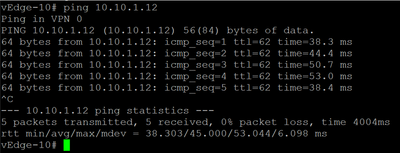
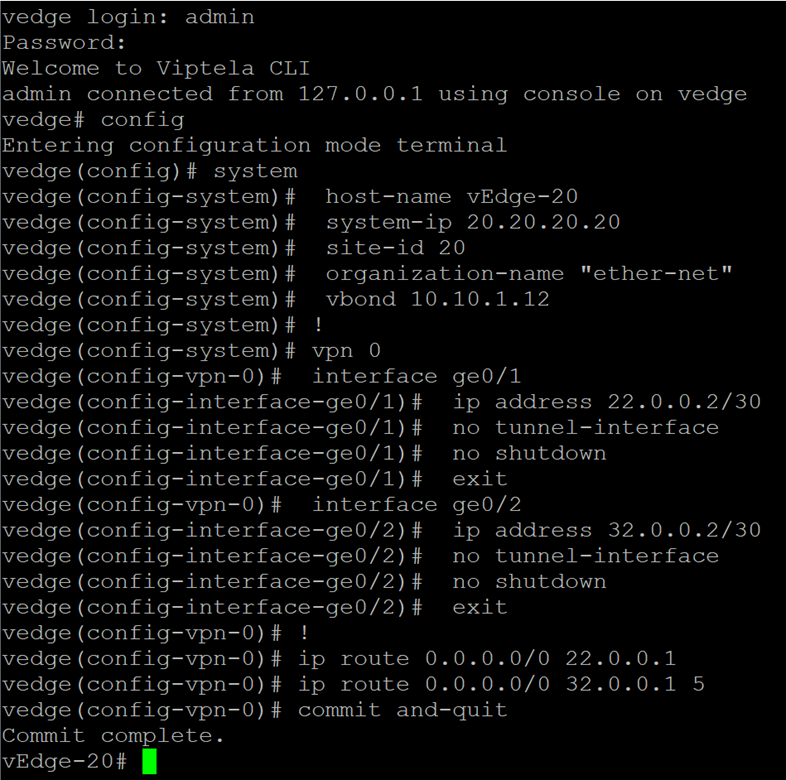
config
system
host-name vEdge-20
system-ip 20.20.20.20
site-id 20
organization-name "ether-net"
vbond 10.10.1.12
!
vpn 0
interface ge0/1
ip address 22.0.0.2/30
no tunnel-interface
no shutdown
exit
interface ge0/2
ip address 32.0.0.2/30
no tunnel-interface
no shutdown
exit
!
ip route 0.0.0.0/0 22.0.0.1
ip route 0.0.0.0/0 32.0.0.1 5
commit and-quit
Configuração vEdge-30
(OBS: Deixar o tunnel-interface por hora desabilitado.)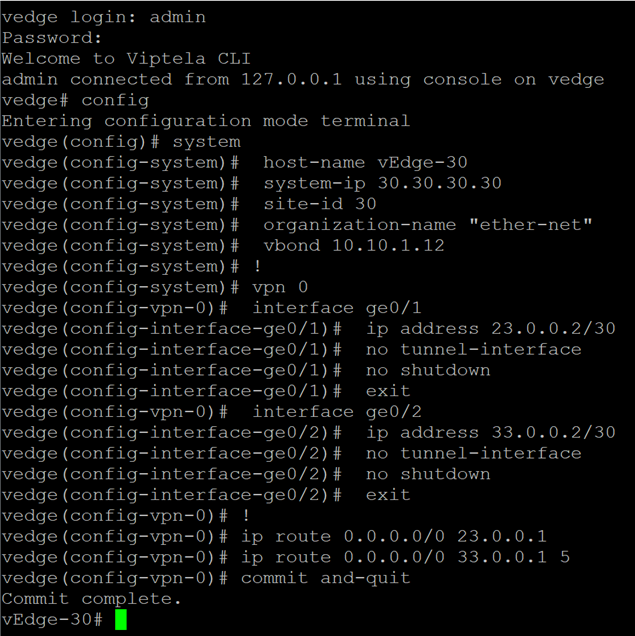
config
system
host-name vEdge-30
system-ip 30.30.30.30
site-id 30
organization-name "ether-net"
vbond 10.10.1.12
!
vpn 0
interface ge0/1
ip address 23.0.0.2/30
no tunnel-interface
no shutdown
exit
interface ge0/2
ip address 33.0.0.2/30
no tunnel-interface
no shutdown
exit
!
ip route 0.0.0.0/0 23.0.0.1
ip route 0.0.0.0/0 33.0.0.1 5
commit and-quit
##############################################################################################
Inserindo Certificados nos vEdge
Enviar uma cópia do certificado CA que foi gerado no vManage para os vEdges.
Usando o comando no vManage Para vEdge-10:
scp /home/admin/CA.crt admin@21.0.0.2:
Para vEdge-20:
scp /home/admin/CA.crt admin@22.0.0.2:
Para vEdge-30:
scp /home/admin/CA.crt admin@23.0.0.2:

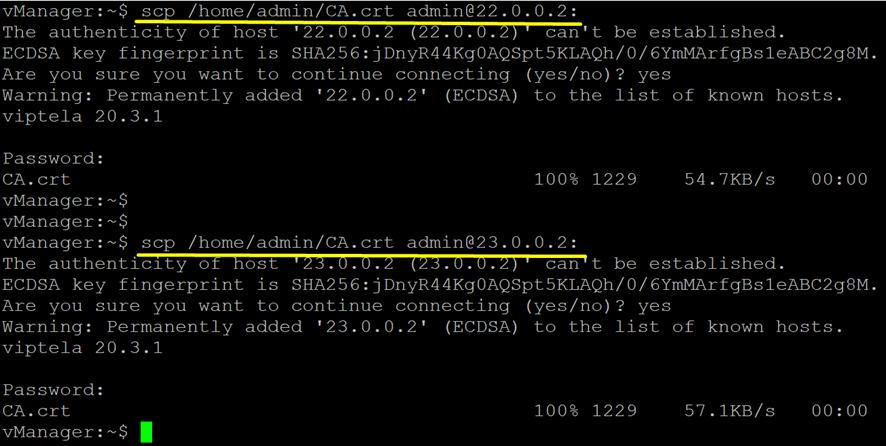
Verificação nos vEdges:
vEdge-10:


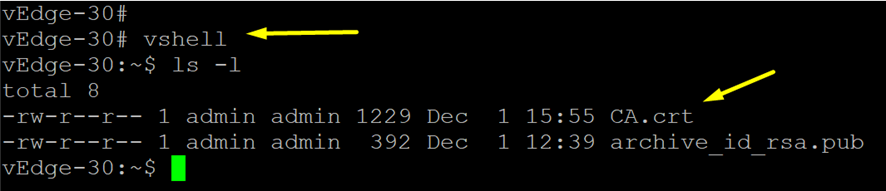
Próximo passo, os vEdges precisam confiar nesse certificado, para realizar isso, sair no modo Shell e emitir o seguinte comando:
request root-cert-chain install /home/admin/CA.crt
Exemplos nos vEdges-10, 20 e 30:
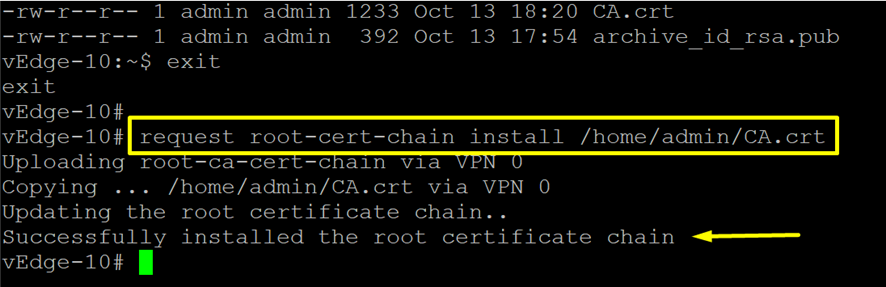

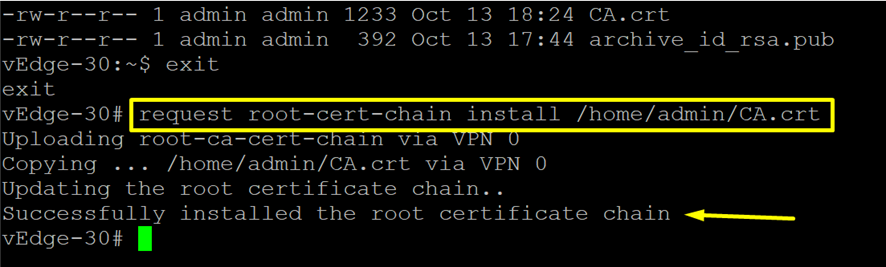
##############################################################################################
Configurando a WAN Edge List
Link de uma WAN Edge List para teste de laboratório.
https://drive.google.com/drive/folders/1NF82PPK3kGfX8mSThq3vy0g5g20t2mx5?usp=sharing
Para inserir a WAN Edge List, siga os passos:
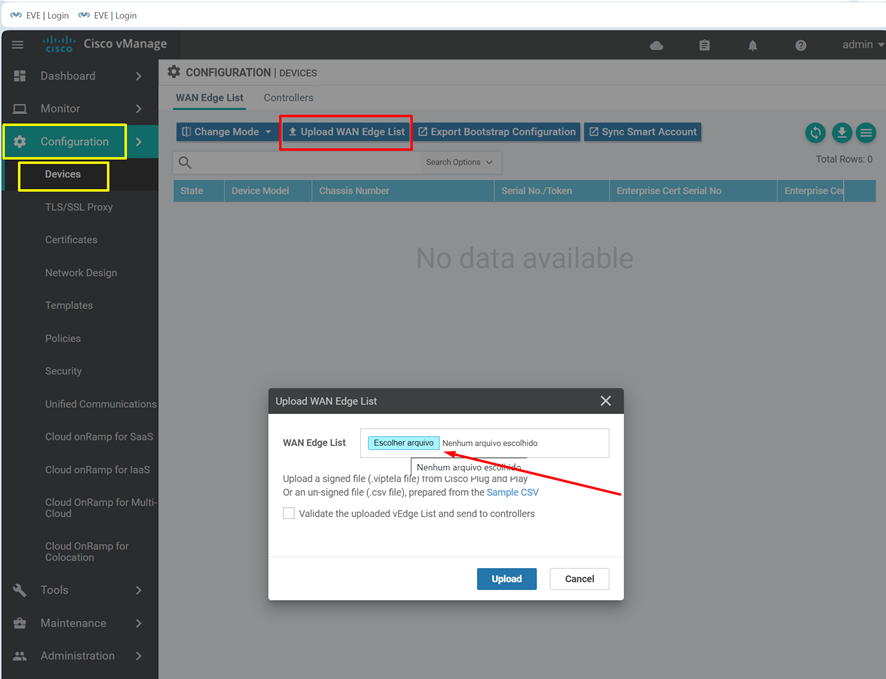

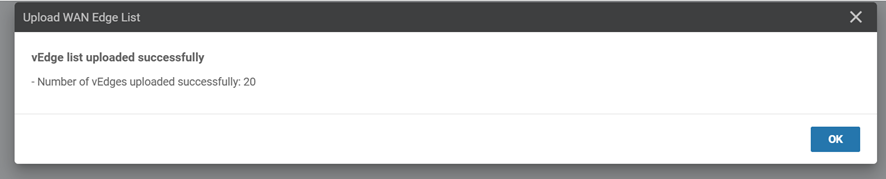
Após Inserir a WAN Edge List, realizar a verificação:
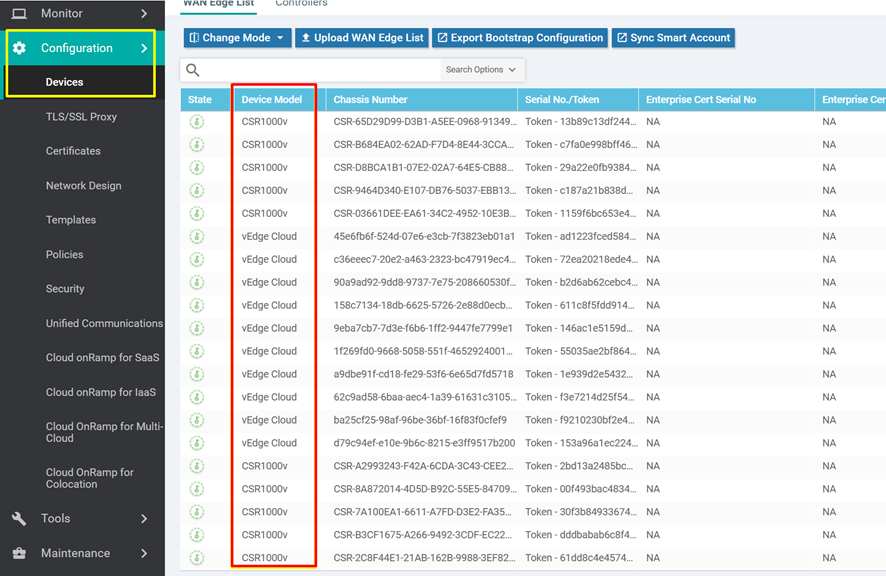
Vamos configurar somente vEdges.


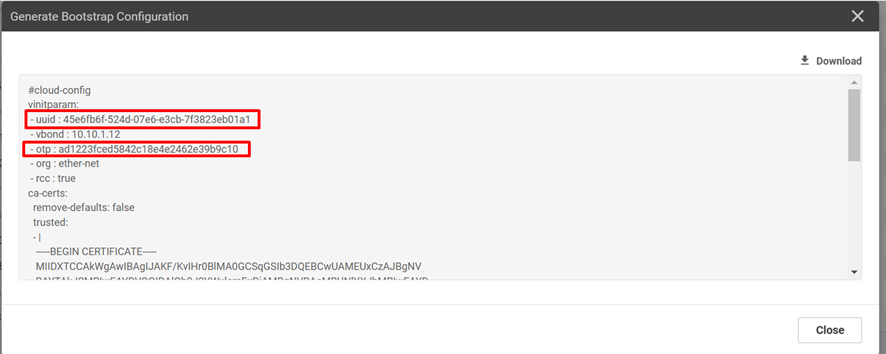
OBS: Caso apareça a coluna Validate com a opção Invalid, modificar para a opção Valid, como mostra a figura:

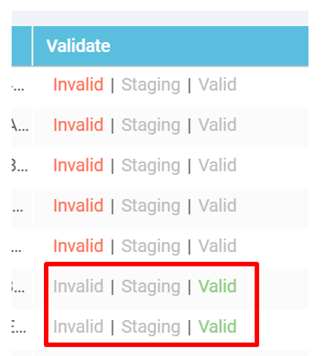
Inserir o chassis-number e token nos vEdges:

request vedge-cloud activate chassis-number XXX token XXX
Agora vamos deixar a interface ge0/0 desativada (Não está sendo utilizada) e habilitar o tunnel-interface na interface ge0/1.
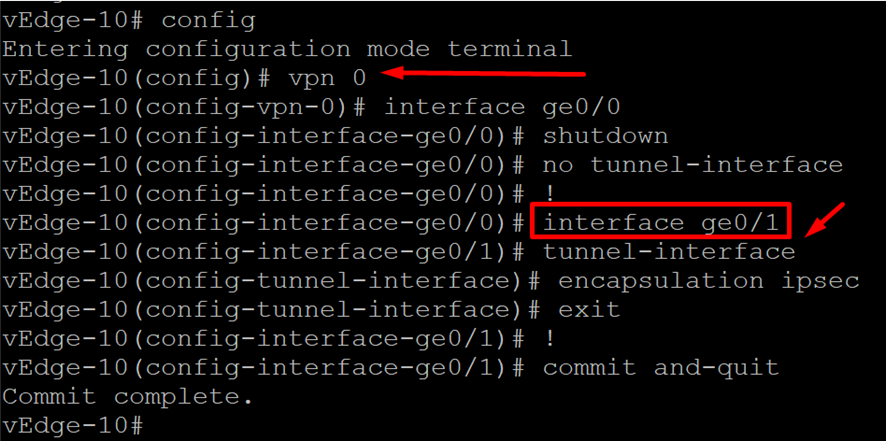
config
vpn 0
interface ge0/0
shutdown
no tunnel-interface
!
interface ge0/1
tunnel-interface
encapsulation ipsec
exit
!
commit and-quit
Para verificar no vEdge-10, digite o comando:
show control local-properties
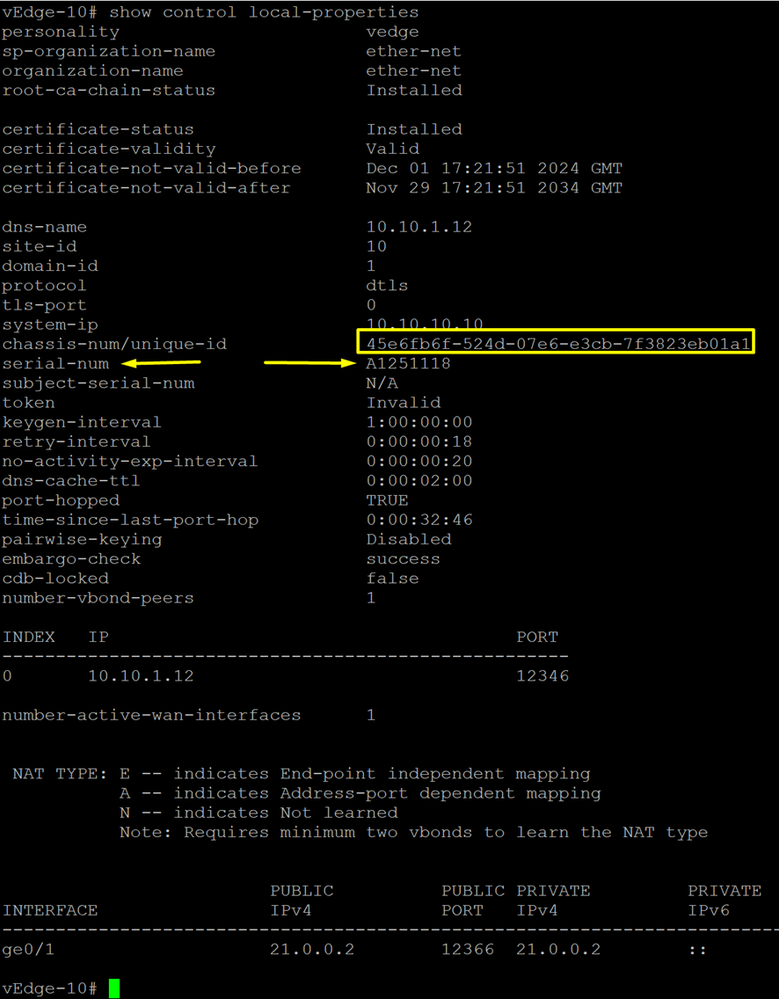
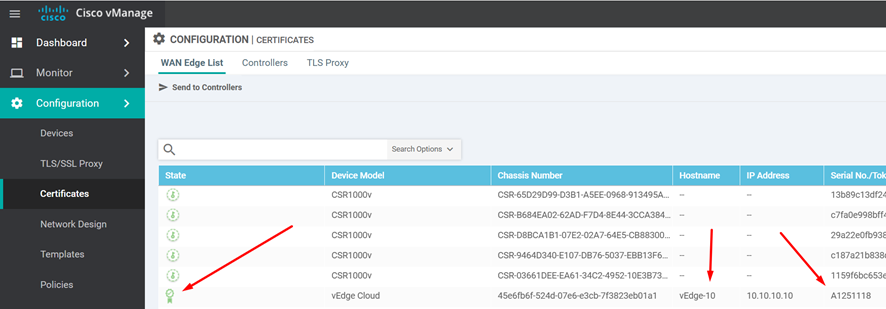
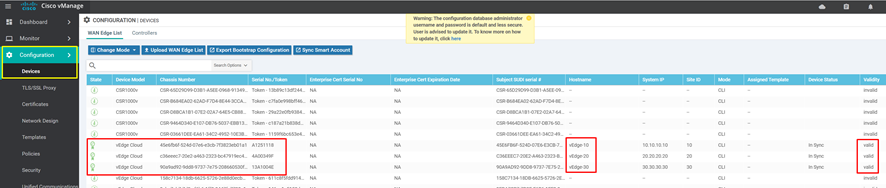
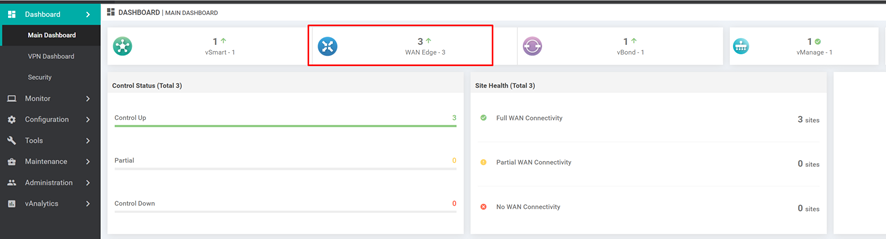
Laboratório funcional e finalizado, espero que Ajude!
Encontre respostas, faça perguntas e conecte-se com nossa comunidade de especialistas da Cisco de todo o mundo.
Estamos felizes por você estar aqui! Participe de conversas e conecte-se com sua comunidade.
Quick links
Navegue pelos links rápidos da Comunidade e usufrua de um conteúdo personalizado e em seu idioma nativo:

